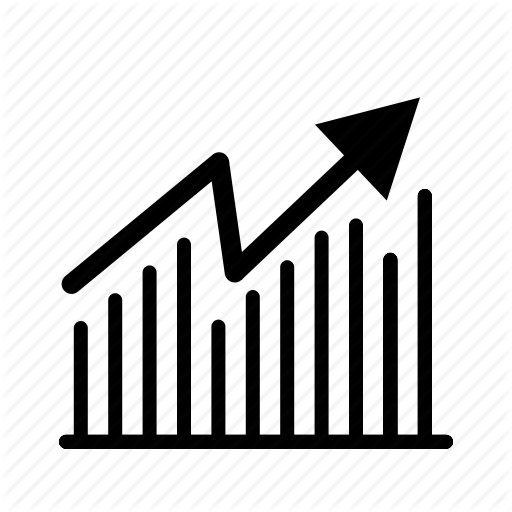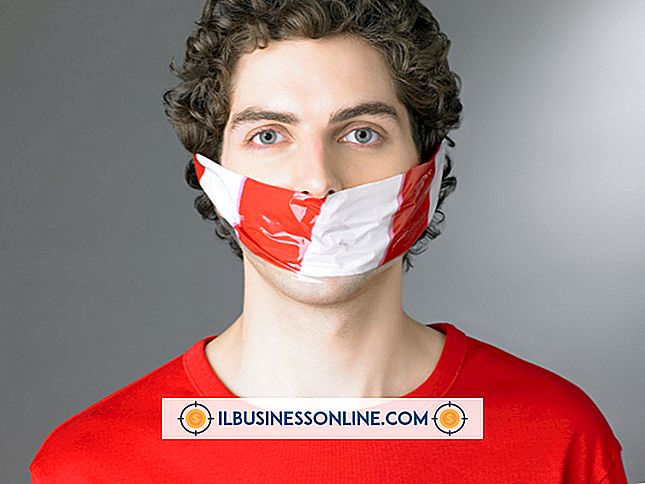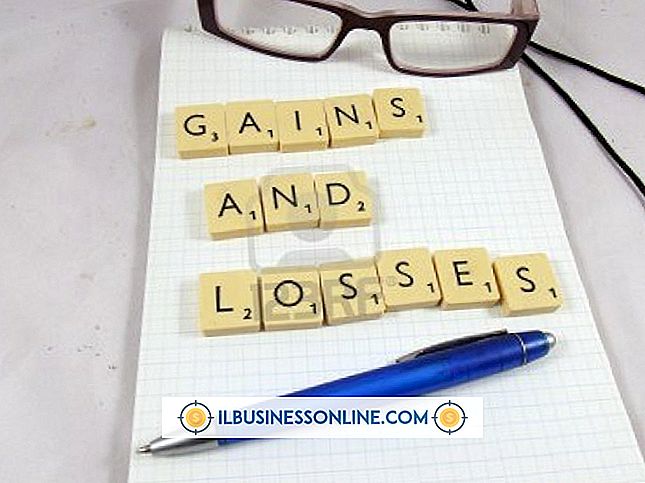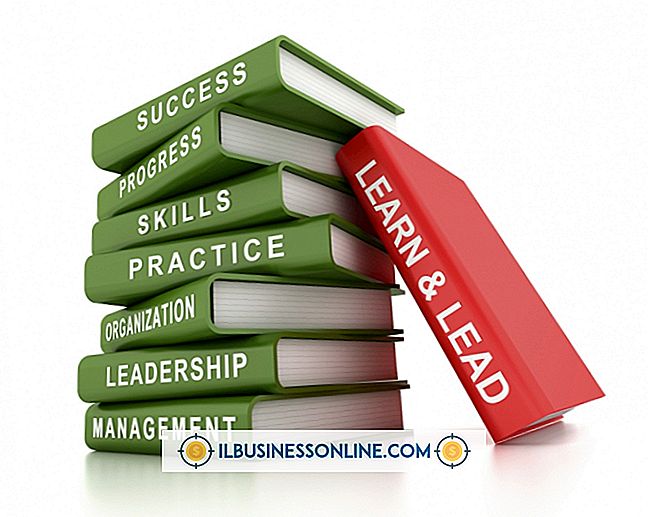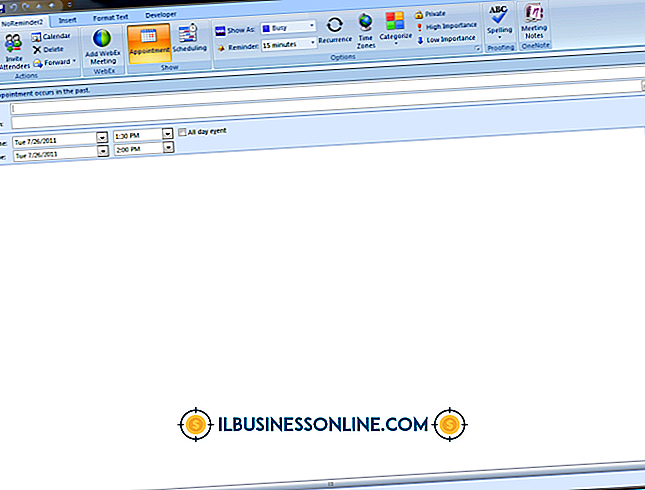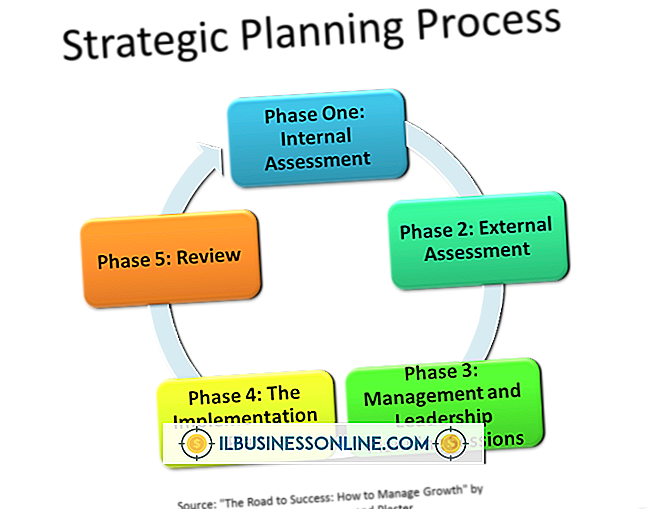Wie wird der Dateizugriff verweigert?

Windows sperrt möglicherweise einige Dateien und verhindert aus verschiedenen Gründen den Zugriff auf sie im Datei-Explorer. In vielen Fällen gibt ein Programm, das abstürzt oder einfriert, die Datei vor dem Schließen nicht ordnungsgemäß frei oder setzt sie zurück. Dies führt zu Problemen mit der Dateiberechtigung. In anderen Fällen hat ein Benutzer, der ein Windows-Konto nicht mehr auf dem System verwendet, möglicherweise die Datei erstellt, die Berechtigungsprobleme verursacht. Was auch immer der Grund für gesperrte Dateien ist, Sie können "File Access Denied" mithilfe Ihres Windows-Administratorkontos lösen und Ihren Arbeitstag wieder auf den richtigen Weg bringen.
1
Melden Sie sich mit einem Administratorkonto bei Window an.
2
Drücken Sie "Windows + E", um den Datei-Explorer zu öffnen, und navigieren Sie zu dem Ordner, der die gesperrte Datei enthält.
3.
Scrollen Sie nach unten zu der gesperrten Datei und klicken Sie mit der rechten Maustaste darauf. Klicken Sie in der Popup-Liste auf "Eigenschaften".
4
Klicken Sie im Eigenschaftenfenster für die gesperrte Datei auf die Registerkarte "Sicherheit". Klicken Sie auf der Registerkarte Sicherheit auf die Schaltfläche "Erweitert".
5
Klicken Sie in der Zeile mit der Bezeichnung "Owner" im Fenster "Erweiterte Sicherheitseinstellungen" auf den Link "Ändern".
6
Klicken Sie in das Textfeld "Geben Sie den gewünschten Objektnamen ein." Geben Sie den Benutzernamen Ihres Windows-Kontos in das Feld ein und klicken Sie auf "Namen überprüfen". In dem Fenster werden Ihr Profil-Benutzername und der Pfad in dem Textfeld angezeigt.
7.
Klicken Sie auf die Schaltfläche "OK". Windows ändert den Besitz der Datei, um den Benutzernamen als Eigentümer anzuzeigen. Klicken Sie auf die Schaltfläche "Übernehmen" und dann auf "OK", um das Fenster Erweiterte Sicherheitseinstellungen zu schließen.
8
Starten Sie den Computer neu und melden Sie sich erneut mit demselben Administratorkonto an, mit dem Sie die Besitzereigenschaften der gesperrten Datei geändert haben. Öffnen Sie den Datei-Explorer und navigieren Sie erneut zur Datei. Doppelklicken Sie auf die Datei, um sie normalerweise in der zugeordneten Anwendung zu öffnen.
Spitze
- Wenn Sie die Besitzereigenschaften für die gesperrte Datei geändert haben, können Sie sie mit dem Administratorkonto öffnen, das für die Änderungen verwendet wird. Wenn die Datei für alle Benutzer des Computers zugänglich sein soll, geben Sie "Alle" in das Textfeld "Geben Sie den zu verwendenden Objektnamen ein" anstelle Ihres Administratorkontonamens ein. Wenn Sie die Datei für alle Benutzer verfügbar machen möchten, müssen Sie über die Schaltfläche "Bearbeiten" auf der Registerkarte "Sicherheit" des Eigenschaftenfensters auch Berechtigungen für "Jeder" hinzufügen. Nachdem Sie auf die Schaltfläche "Bearbeiten" geklickt haben, klicken Sie auf "Hinzufügen", und geben Sie "Alle" in das Textfeld "Geben Sie den zu verwendenden Objektnamen ein" ein und klicken Sie auf "Namen überprüfen". Klicken Sie auf "OK", um der Liste "Erlaubte Benutzer" auf der Registerkarte "Sicherheit" die Liste "Jeder" hinzuzufügen. Aktivieren Sie die Option "Vollzugriff" und klicken Sie auf "OK".
Warnung
- Manchmal können gesperrte Dateien auf Malware oder Viren zurückzuführen sein. Daher sollten Sie vor dem Entsperren der Datei eine vollständige Systemprüfung auf Malware und Viren durchführen.